Das erste Projekt erstellen
Die Projekte-App ist eine App in Diligent One.
Sie können diese Kurzanleitung durcharbeiten, wenn Sie die Projekte-App zum ersten Mal verwenden. In dieser Kurzanleitung erfahren Sie, wie Sie Ziele, Risiken und Verfahren innerhalb eines Projekts definieren, Verfahren ausführen und einen Problembericht erstellen.
Vorbereitungen
Ein Administrator muss die folgenden Aufgaben erledigen:
- Sie als Benutzer Launchpad hinzufügen
- Ihnen eine Rolle und/oder eine Berechtigung in der Projekte-App zuweisen, damit Sie in der Lage sind, ein Projekt zu erstellen
Hinweis
- Begriffe der Benutzeroberfläche können angepasst werden, und auch Felder sowie Registerkarten sind einstellbar. In Ihrer Instanz von Diligent One können einige Begriffe, Felder und Registerkarten unterschiedlich sein.
- Wenn ein erforderliches Feld leer bleibt, wird Ihnen eine Warnmeldung angezeigt: Dieses Feld ist obligatorisch. Einige benutzerdefinierte Felder verfügen möglicherweise über Standardwerte.
Workflow
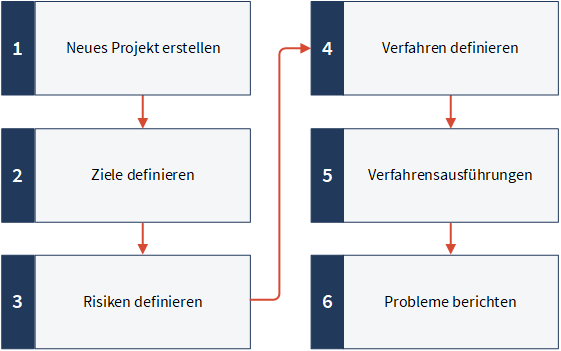
1. Erstellen Sie ein neues Projekt
-
Wählen Sie auf der Launchpad-Startseite (www.highbond.com) die App Projekte aus, um sie zu öffnen.
Wenn Sie sich bereits in Diligent One befinden, können Sie über das linke Navigationsmenü zur Projekte-App wechseln.
- Klicken Sie auf Neu und wählen Sie Neues leeres Projekt.
- Geben Sie Einzelheiten über das Projekt ein.
- Wählen Sie den Projekttyp Anderes Projekt / andere Prüfung aus und klicken Sie auf Speichern.
Ergebnis Das Projekt wird erstellt. Die in der Projekte-App verwendeten Beschriftungen und Begriffe hängen von dem ausgewählten Projekttyp ab.
2. Definieren Sie die Ziele
- Klicken Sie auf die Registerkarte Einsatz vor Ort.
- Klicken Sie auf Ziel hinzufügen, um ein Ziel für das Projekt anzulegen.Tipp
Ziele helfen bei der Organisation des Projekts sowie der Zuordnung von Arbeiten an die jeweiligen Eigentümer.
- Geben Sie Einzelheiten über das Ziel ein und klicken Sie auf Speichern.
- Wiederholen Sie Schritt 3, um weitere Ziele hinzuzufügen.
Ergebnis Die Ziele werden dem Projekt hinzugefügt.
3. Risiken definieren
- Klicken Sie auf die Registerkarte Einsatz vor Ort.
- Klicken Sie auf Nach neben dem entsprechenden Ziel und wählen Sie Projektplan.
- Klicken Sie auf Risiko hinzufügen.
- Geben Sie Einzelheiten über das Risiko ein und klicken Sie auf Speichern.
- Wiederholen Sie Schritt 4, um weitere Risiken demselben Ziel hinzuzufügen.
Ergebnis Die Risiken werden innerhalb des Ziels hinzugefügt.
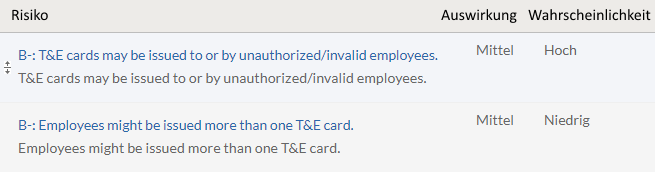
4. Definieren Sie Verfahren
- Geben Sie Einzelheiten über das Verfahren ein und klicken Sie auf Speichern.
- Wiederholen Sie Schritt 3, um weitere Verfahren demselben Ziel hinzuzufügen.
Ergebnis Die Verfahren werden innerhalb des Ziels hinzugefügt.
5. Verfahrensausführungen
- Klicken Sie auf Verfahrensausführungen.
- Klicken Sie neben dem entsprechenden Verfahren auf Anzeigen/Bearbeiten.
- Geben Sie auf der Seite Verfahrensausführungen die entsprechenden Einzelheiten ein und klicken Sie auf Speichern.
- Optional. Führen Sie einen der folgenden Schritte aus:
- Anfrage erstellen Klicken Sie auf Hinzufügen im Seitenbereich Anfragen.
- Problem identifizieren Klicken Sie auf Problem hinzufügen im Seitenbereich Probleme.
- Unterstützende Dateien beifügen Hängen Sie mit dem Hochladeassistenten Ziehen und Ablegen eine Datei an.
- Um andere Verfahren auszuführen, klicken Sie auf dem Seitenpfeil
 neben Verfahrensausführungen, wählen Sie ein Verfahren aus und wiederholen Sie die Schritte 3-4.
neben Verfahrensausführungen, wählen Sie ein Verfahren aus und wiederholen Sie die Schritte 3-4.
Ergebnis Sie haben Verfahren ausgeführt.
6. Über Probleme berichten
Bericht exportieren oder einen benutzerdefinierten Bericht erstellen:
- Bericht exportieren Klicken Sie innerhalb des Projekts auf die Registerkarte Probleme und wählen Sie einen Bericht zum Herunterladen (.xlsx oder .pdf).
- Benutzerdefinierten Bericht erstellen Klicken Sie auf der Startseite der Projekte-App unter Planung und Ergebnisse auf Problemverfolgung und definieren Sie einen Bericht mit dem Problemberichtgenerator.
Ergebnis Sie hben einen Bericht exportiert oder erstellt.